تنظیم DNS یکی از موثرترین روشها برای کاهش پینگ و بهبود تجربه آنلاین در گیمینگ، تماشای فیلم و وبگردی است. اگر شما هم از تاخیر یا پینگ بالا در اینترنت رنج میبرید، با یادگیری تنظیم صحیح DNS در ویندوز، موبایل و مودم، میتوانید اینترنت روانتری را تجربه کنید. این راهنما به زبان ساده و همراه با مثالهای واقعی، تمامی مراحل را گامبهگام برای شما شرح میدهد.
چرا تنظیم DNS تاثیر زیادی بر پینگ دارد؟
درک اهمیت تنظیم DNS باعث میشود بهتر متوجه شوید چرا بسیاری از کاربران و گیمرها به دنبال DNS Serverهای سریع هستند. زمانی که شما یک وبسایت یا سرور بازی را باز میکنید، ابتدا درخواست شما به DNS Server ارسال میشود تا آدرس IP مقصد را پیدا کند. هر چقدر این فرآیند سریعتر انجام شود، تأخیر (Latency) و پینگ شما هم به شکل قابل توجهی کاهش مییابد. استفاده از سرویسدهندههای جهانی مانند Cloudflare و Google DNS نیز به دلیل گستردگی سرورها، زمان پاسخدهی را کمتر میکند.
برخی DNS Serverها علاوه بر کاهش پینگ، مزایای اضافهای مانند افزایش امنیت، قابلیت فیلترینگ تبلیغات یا محافظت از دادههای شخصی ارائه میدهند. این سرویسها به دلیل استفاده از تکنولوژیهای مدرن و پراکندگی جغرافیایی، به کاربران ایرانی کمک بزرگی میکنند تا با کمترین قطعی و تاخیر، به اینترنت جهانی متصل شوند.
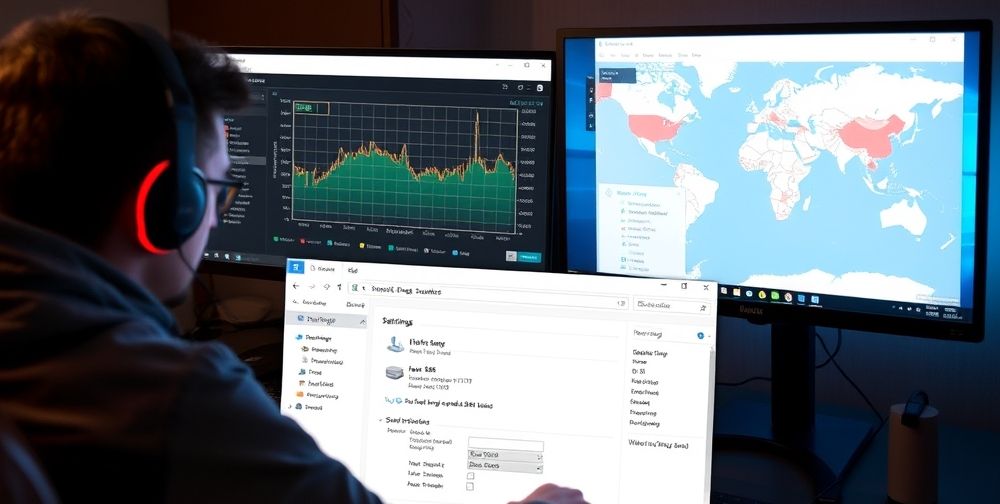
آشنایی با مفاهیم پینگ و Latency
پینگ (Ping) به مدت زمان رفت و برگشت یک بسته داده بین کاربر و سرور گفته میشود. هرچه پینگ پایینتر باشد، بارگذاری صفحات و انجام بازیهای آنلاین سریعتر انجام میشود. Latency هم به همین معنی است و کاهش آن یکی از اهداف اصلی تنظیم DNS به حساب میآید.
لیست بهترین DNSهای سریع و امن
- Google DNS: 8.8.8.8 و 8.8.4.4
- Cloudflare DNS: 1.1.1.1 و 1.0.0.1
- Quad9: 9.9.9.9
- OpenDNS: 208.67.222.222 و 208.67.220.220
انتخاب مناسبترین DNS Server بر اساس موقعیت جغرافیایی و نیازهای شما اهمیت دارد. گاهی اوقات تست چندین گزینه مختلف نتیجه متفاوتی به همراه دارد.
آموزش گام به گام تنظیم DNS در ویندوز
تنظیم DNS روی ویندوز، مخصوصاً در نسخههای جدید آن مثل ویندوز 10 و 11، به راحتی و از طریق چند مرحله ساده انجام میشود. این کار برای افرادی که آنلاین بازی میکنند یا از سرویسهای ویدئویی خارجی استفاده میکنند، باعث کاهش محسوس پینگ و جلوگیری از قطعیهای ناخواسته خواهد شد.
در این بخش، علاوه بر آموزش تصویری، نکاتی مثل ریستارت کردن شبکه یا پاکسازی کش DNS برای دستیابی به عملکرد بهتر بیان میشود. حتماً پیشنهاد میکنیم پیش از شروع، تمامی اطلاعات اتصال کنونی خود را یادداشت کنید تا در صورت نیاز، بتوانید تنظیمات اولیه را بازگردانید.
نحوه تنظیم DNS در ویندوز 10 و 11
- روی آیکون شبکه در پایین سمت راست کلیک کرده و Network & Internet Settings را انتخاب کنید.
- به قسمت Change Adapter Options بروید.
- اتصال اینترنت خود (LAN یا Wi-Fi) را انتخاب کرده، روی آن راستکلیک و Properties را بزنید.
- Internet Protocol Version 4 (TCP/IPv4) را انتخاب و روی Properties کلیک کنید.
- Use the following DNS server addresses را فعال کنید.
- DNSهای موردنظر خود را وارد کرده و OK بزنید.
پس از این مراحل، برای اطمینان از عملکرد صحیح DNS جدید، میتوانید دستور ipconfig /flushdns را در Command Prompt اجرا کنید تا کش قبلی حذف شود.
استفاده از ابزارهای تست پینگ برای بررسی تغییرات
- وبسایتهایی مانند Ping Test یا سرویسهای مخصوص پینگ گیمرها، امکان مانیتورینگ آنلاین پینگ را فراهم میکنند.
- بررسی تاثیر DNS جدید پیش و پس از تغییر با اجرای بازی یا تست سرعت اینترنت، راهکاری سریع برای ارزیابی موفقیت تغییرات است.
تنظیم DNS برای موبایل (اندروید و آیفون)
تغییر DNS در تلفنهای هوشمند نه تنها باعث بهبود امنیت و کاهش پینگ میشود، بلکه در دور زدن برخی محدودیتهای جغرافیایی هم کاربرد زیادی دارد. اکثر گوشیهای اندرویدی و آیفون، امکان تغییر DNS به صورت دستی یا استفاده از DNSهای خصوصی را در اختیار کاربر قرار میدهند.
در این بخش هم راهنمای تغییر DNS برای وایفای و اینترنت موبایل، به تفکیک اندروید و iOS، + توصیههایی برای انتخاب بهترین سرورها ارائه شده است. همچنین دلایل عدم تأثیرگذاری کامل این روش برای اینترنت سیمکارت مورد بررسی قرار میگیرد.
نحوه تنظیم DNS در اندروید
- وارد تنظیمات Wifi شوید و شبکه متصل را لمس کنید.
- Advanced Options یا More را باز کنید.
- Static IP را فعال کنید و DNS1 و DNS2 را با مقدارهای پیشنهادی پر کنید.
- برای اندروید 9 به بعد، از مسیر Settings > Connections > Private DNS استفاده کنید و نام هاست سرور را وارد کنید (مثل
1dot1dot1dot1.cloudflare-dns.comبرای Cloudflare).
تنظیم DNS روی آیفون (iOS)
- به Settings رفته و وایفای را انتخاب کنید.
- روی آیکون i کنار شبکه متصل ضربه بزنید.
- Configure DNS را روی Manual قرار داده و DNS Server مورد نظر اضافه کنید.
- برای خروجی سریعتر، دستگاه را یکبار ریستارت کنید.
توجه داشته باشید که تغییر DNS در iOS عمدتاً روی اتصال WiFi تاثیرگذار است و روی دیتای موبایل تنها با استفاده از اپلیکیشنهای ثالث یا VPN ممکن است.
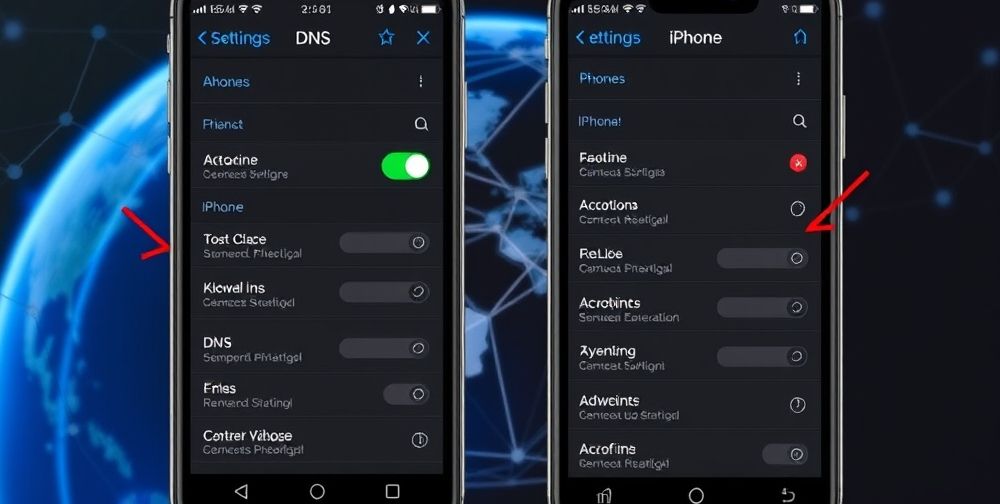
چگونه DNS را روی مودم تنظیم کنیم؟ (برای کل شبکه)
اگر میخواهید تمام دستگاههای متصل به اینترنت خانه یا محل کار از DNS سریع و امن استفاده کنند، بهتر است این تنظیمات را مستقیماً روی مودم یا روتر خود اعمال کنید. این روش برای خانوادهها یا شبکههایی با چند کاربر، گزینهای بسیار بهینه و کمدردسر است و موجب کاهش پینگ همه دستگاهها میشود.
هر مدل مودم و روتر، رابط کاربری متفاوتی دارد اما اصول کلی تنظیم DNS ثابت است. در این قسمت آموزش مرحله به مرحله برای محبوبترین برندها و ترفندهایی برای کاهش اختلالات خانگی مانند IP Conflict یا قطع و وصل ناگهانی توضیح داده میشود.
راهنمای تنظیم DNS در پنل مودم
- IP مودم (معمولاً 192.168.1.1) را در مرورگر وارد و لاگین کنید.
- وارد بخش Internet Setting یا WAN Setting شوید.
- گزینه DNS را پیدا کرده و DNS Serverهای جدید (مثلاً Google یا Cloudflare) را بنویسید.
- تنظیمات را ذخیره و مودم را ریبوت کنید.
در برخی برندهای خاص، تنظیم DNS در بخش LAN config هم موجود است. پیشنهاد میشود همیشه قبل از تغییر، از تنظیمات فعلی یک بکاپ تهیه کنید.
خطاهای رایج و راهحلهای تنظیم DNS روی مودم
- در صورتی که دسترسی به سایتها محدود شد، DNSهای جایگزین را تست کنید.
- اگر مودم از DNSهای خارجی پشتیبانی نکرد، حالت ‘Automatic’ را فعال یا firmware را بروزرسانی کنید.
داشتن بارها تجربه عملی نشان داده که تغییر DNS روی مودم، تاثیر مستقیمی بر پینگ دستگاههای بازی و پخش استریم در خانه خواهد داشت.
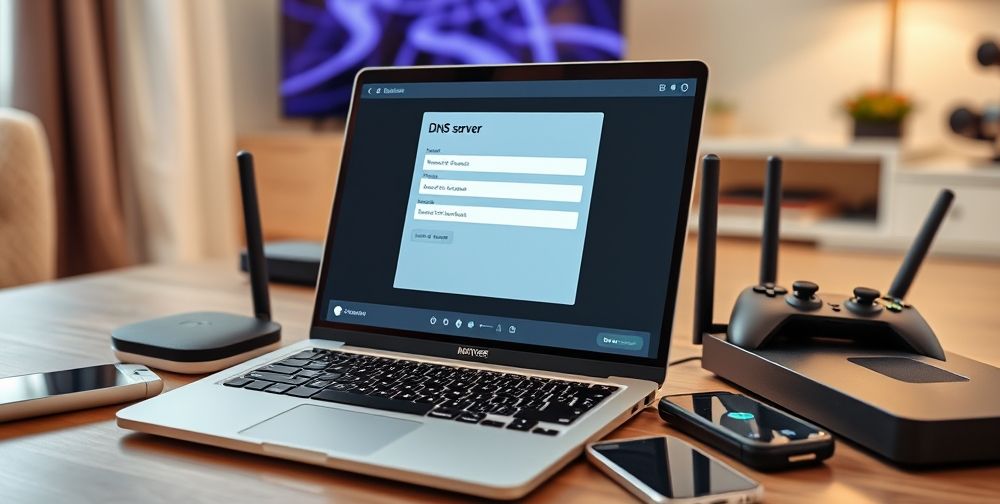
جمعبندی و نکات تکمیلی برای کاهش پینگ با تنظیم DNS
همانطور که دیدید، تنظیم DNS در ویندوز، موبایل و مودم، به سادگی قابل انجام است و با انتخاب صحیح سرویسدهندههای DNS، میتوانید پینگ خود را به طور محسوسی کاهش دهید. تجربه کاربری بسیاری از گیمرها و کاربرانی که ویدئو استریم میکنند، بهبود چشمگیری داشته و حتی مشکلات بلاک شدن برخی وبسایتها یا تبلیغات هم کمتر شده است. مطمئن باشید که با آزمون و خطا و تست چند DNS Server مختلف، به نتیجه مطلوب خواهید رسید.
یادتان باشد که گاهی سرعت و پایداری اینترنت شما، علاوه بر تنظیم DNS، به عواملی مانند کیفیت سرویسدهنده (ISP)، وضعیت مودم و قابلیتهای شبکه وایفای نیز بستگی دارد. نکات زیر را همیشه در ذهن داشته باشید:
- استفاده از DNSهای معتبر و بروزرسانی منظم تنظیمات شبکه
- پاکسازی کش DNS پس از هر تغییر
- آزمایش چند سرویسدهنده برای یافتن بهترین گزینه
- در صورتی که با قطعی مواجه شدید، تنظیمات را به حالت اولیه بازگردانید
این راهنما در تاریخ 3 خرداد, 1404 تهیه شده است و تمامی اطلاعات فوق بر اساس شیوههای جدید و تجربیات عملی کاربران ایرانی نگارش شده است.